 职称评审系统个人用户操作手册.docx
职称评审系统个人用户操作手册.docx
《职称评审系统个人用户操作手册.docx》由会员分享,可在线阅读,更多相关《职称评审系统个人用户操作手册.docx(19页珍藏版)》请在优知文库上搜索。
1、黑龙江省职称评审系统个人版操作手册黑龙江九州拓新软件开发有限公司2022年5月目录第一章功能描述3第二章注意事项4第三章操作步骤详解43.1 注册登录43.2 页面功能介绍73.2.1 首页介绍73.2.2 职称业务管理83.2.2.1 职称申报功能介绍93.222个人申报记录功能143.2.23职称定职功能153.2.2.4个人定职记录功能17322.4查询评委会功能173.2.2.5资格证书功能18第一章功能描述黑龙江职称服务平台(以下简称:平台)网址:http:/hljzc.renshenet.Org.Cn/,用户可以通过在浏览器上输入该平台网址,点击回车,页面跳转至平台首页。在平台已注
2、册用户,可通过用户身份证号和密码即可登录到平台页面;未注册过的的用户,需要通过注册才能登录平台。黑龙江职称服务平台/个人登录:即非单位用户点击个人登录/身份证号:注册时,平台中采集的身份证号/密码:注册时设置的密码已登录的用户可通过进入“职称业务管理”进行职称业务相关操作,其中包含“职称申报”“个人申报记录”“职称定职”“个人定职记录”“查询评委会”“资格证书”等功能。第二章注意事项L个人发起,所在单位进行个人申报确认,逐级上报2 .所有*标记都是必填项3 .附件带有(*必填)必须上传4,先保存,在提交第三章操作步骤详解3.1 注册登录在平台已注册的人员,点击“个人登录”按钮通过身份证号码及密
3、码可直接登录到平台中。黑龙江职称服务平台未注册的人员点击登录下方的蓝字“注册”进入到个人注册界面,如下图:用户注册注:如在完善信息时填写身份证号提示“身份证已经存在”则可通过“忘记密码”或“账号申诉”进行账号密码重置。完善个人信息后,点击“下一步”进行信息认证,如下图:用户注册-W*fflJWi凝一OOOKHKP值CIiAiiE状取岭M填写电子邮箱账号,点击右侧“获取验证码”后,请前往邮箱查看“黑龙江省人力资源和社会保障厅”发送的验证码邮件,查看验证码信息。输入完验证码点击“下一步”按钮,页面会立即跳转至平台登录首页,如下图:黑龙江职称服务平台通过身份证号,密码登录进入平台。个人登录失败的原因
4、具体分为以下两点:L选到“单位登录”导致账号登录不上,请再次确认点击的是“个人登录二2.身份信息错误/密码错误,请注意系统提示的红色文字,如密码错误可点击“忘记密码”进入密码重置,通过用户名及邮箱进行账号密码重置。(注:用户名是个人身份证号,电子邮箱是注册时用的邮箱账号)找回望码一q-ii.*M8JWi*Gf和V*Hmn2CQ2-OM1*1Km222-OT41*ftttImtWJeQMaMl*A:丽178WeTWegQ:MjK9*OiMIMl,Mtmett:KrVtt争展出梆r-MMm蹴施两尔MKWffi(3OCF)HUWiE9Mg,皿谏M*:SWER2tt*ff):a*we*ICSff*M:
5、EWsfiWg:FM,:MSt充/申报职称信息:申报类型:用户可根据实际情况选择,在拟定技术系列(国)、拟定技术系列(省)中,在此做了级联功能,系统已经根据用户需申报的评委会自动回填到拟定技术系列(国乂省)中。选择拟定技术级别,拟定技术职称会根据拟定技术系列(国)和选择拟定技术级别来自动细化。拟定技术级别、拟定技术职称需从前向后进行选择。拟受聘年限:填写受聘年限。如受聘年限为五年,那么在受聘年限内填写“5”即可。拟评小专业:如申报评委会下的小专业是无,那么则选择无。完成上述所有项目填写完后,请点击【保存】在下载相关资料。如图所示:黑龙江职称服务平台曾理下载评审材料并填写完成时点击评审材料下方的
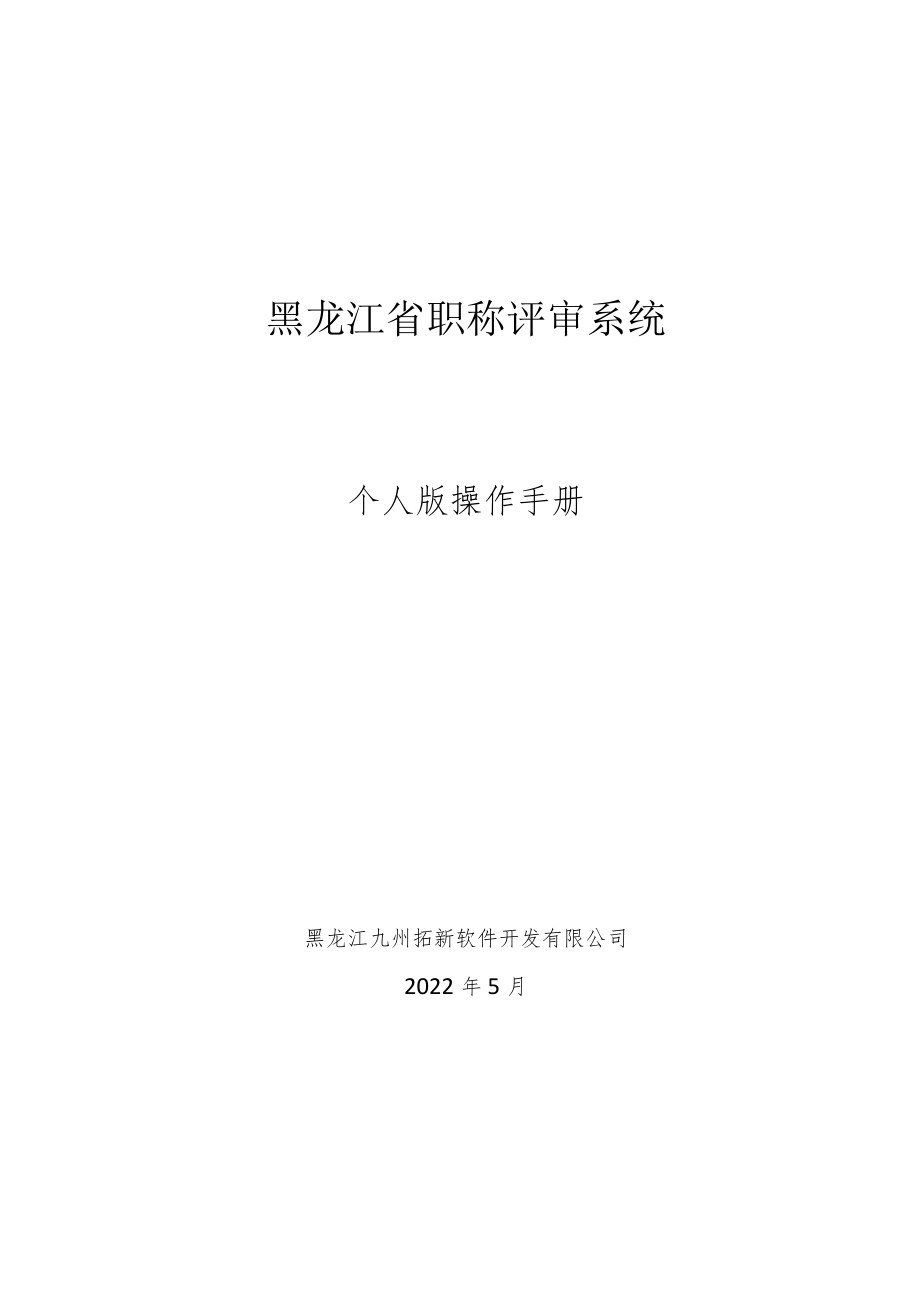
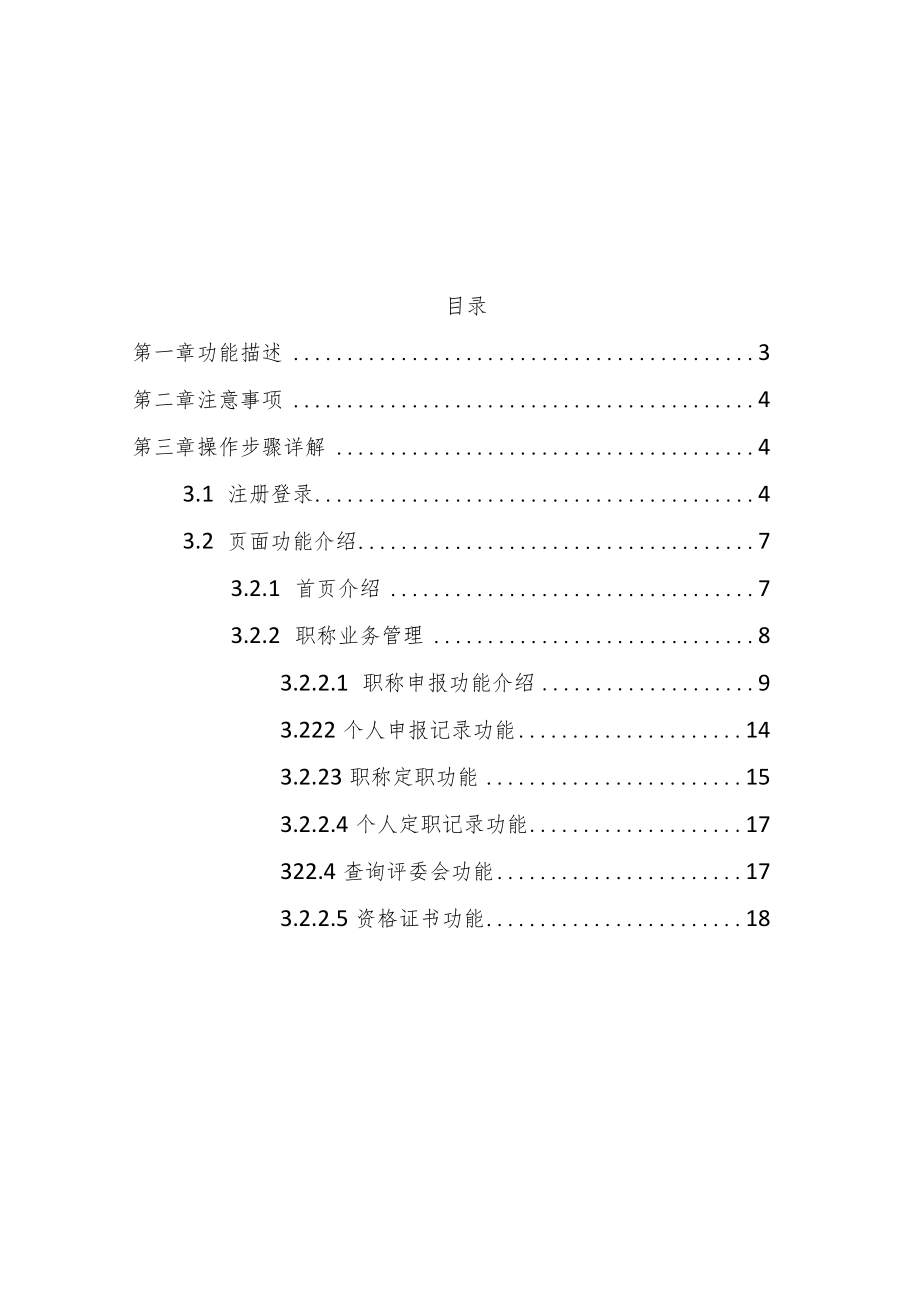
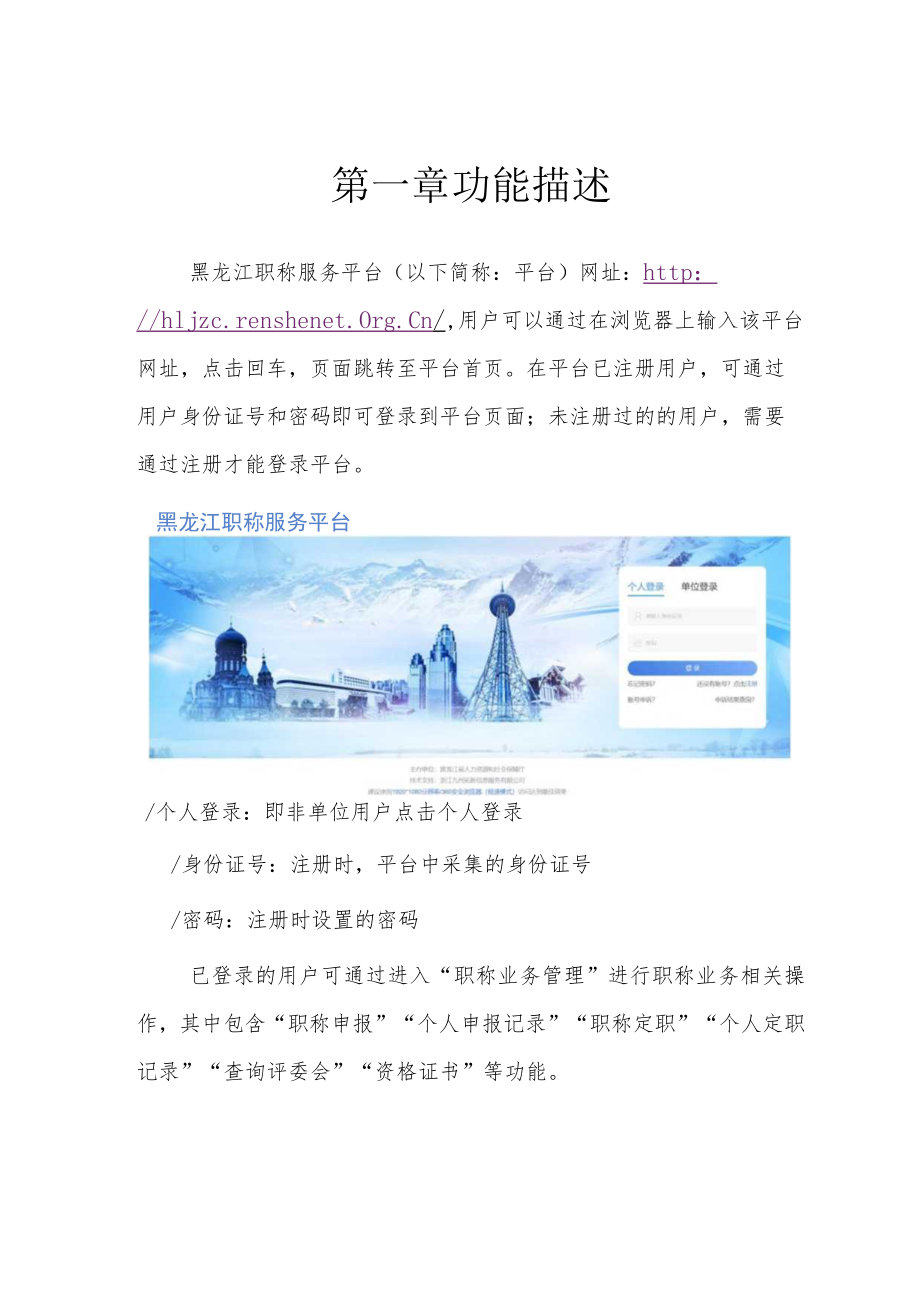
- 配套讲稿:
如PPT文件的首页显示word图标,表示该PPT已包含配套word讲稿。双击word图标可打开word文档。
- 特殊限制:
部分文档作品中含有的国旗、国徽等图片,仅作为作品整体效果示例展示,禁止商用。设计者仅对作品中独创性部分享有著作权。
- 关 键 词:
- 职称 评审 系统 个人用户 操作手册
 优知文库所有资源均是用户自行上传分享,仅供网友学习交流,未经上传用户书面授权,请勿作他用。
优知文库所有资源均是用户自行上传分享,仅供网友学习交流,未经上传用户书面授权,请勿作他用。


 2022自身免疫性肝炎的管理JSH临床实践指南主要内容.docx
2022自身免疫性肝炎的管理JSH临床实践指南主要内容.docx
